L'Intel Compute Stick montre vraiment la prochaine évolution de l'informatique partout. Connectez-le simplement à un téléviseur compatible HDMI et vous obtenez un PC qui fonctionne parfaitement. Et étant donné que presque tous les téléviseurs modernes sont compatibles HDMI, la vaste gamme d'écrans que vous pouvez connecter avec l'Intel Compute Stick est vraiment écrasante..
Mais c'est aussi un peu problématique. Le plus souvent, les téléviseurs connectés à Intel Compute Stick ne mettent pas correctement à l'échelle le système d'exploitation (et d'autres éléments de l'écran) sur l'écran, ce qui entraîne un rognage ou un désalignement des éléments de l'écran..
Ne vous inquiétez pas, car cela peut être facilement corrigé. Alors, sans plus tarder, voyons comment corriger la mise à l'échelle de l'affichage avec Intel Compute Stick. Mais avant d'en arriver là, voici une note importante concernant le même.
Note importante:
La résolution du problème de mise à l'échelle de l'affichage sur les téléviseurs connectés à Intel Compute Stick est essentiellement un Processus «hit-and-trial». En tant que tel, il diffère légèrement entre les différents modèles et fabricants de téléviseurs compatibles HDMI. Pour notre tutoriel, nous avons utilisé le téléviseur Micromax.
Comment résoudre le problème de mise à l'échelle de l'affichage avec Intel Compute Stick?
Étape 1: Une fois l'Intel Compute Stick configuré et configuré pour être utilisé avec le téléviseur, sélectionnez HDMI comme source via le menu Paramètres du téléviseur. Une fois que cela est fait, vous verrez Windows 8.1 s'exécuter sur le téléviseur
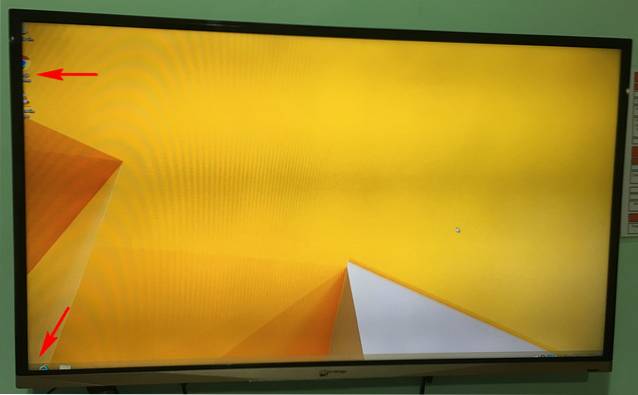
Comme indiqué ci-dessous, les éléments de l'interface utilisateur du système d'exploitation ne sont pas correctement mis à l'échelle pour s'adapter à l'écran du téléviseur, des éléments tels que la barre des tâches n'apparaissant pas du tout dessus..
Étape 2: Maintenant, va à la télé Paramètres > Image. Sous l'article Ratio d'aspect, vous verrez de nombreuses options (par exemple 16: 9). Sélectionnez le Panorama option. Reportez-vous à la capture d'écran ci-dessous:
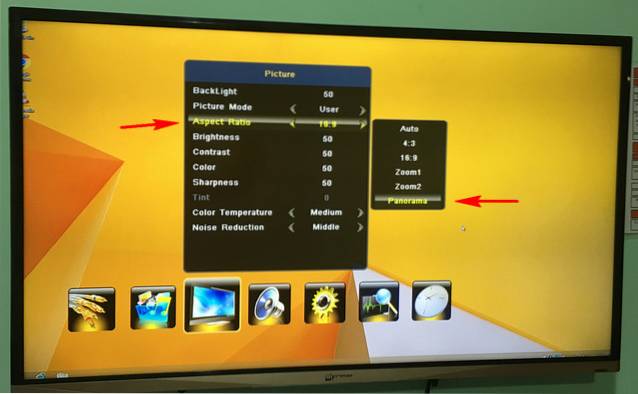
Et nous sommes tous prêts. L'écran du téléviseur scintillera pendant une seconde ou deux et vous verrez toute l'interface utilisateur de Windows 8.1 parfaitement affichée à l'écran, sans aucun recadrage ou quoi que ce soit d'autre de ce type. Facile, non? Cependant, rappelez-vous que vous devrez répéter cette chose chaque fois que vous connectez le Compute Stick au téléviseur et allumez-le..

VOIR AUSSI: Qu'est-ce qu'une Smart TV? Voici tout ce que vous devez savoir
Obtenez une image parfaite sur un téléviseur alimenté par Intel Compute Stick
Compte tenu du nombre pratiquement illimité de téléviseurs compatibles HDMI (provenant de centaines de fabricants) avec lesquels Intel Compute Stick peut être utilisé, il est évident que les éléments de l'interface utilisateur ne se développent pas correctement, du moins sur certains. Cependant, comme vu ci-dessus, un peu d'essais et d'erreurs est tout ce qui est souvent nécessaire pour corriger les choses. Et pour nous, peaufiner le rapport hauteur / largeur a fait l'affaire. Essayez ceci et dites-nous si cela (ou autre chose) fonctionne pour vous pour résoudre le problème de mise à l'échelle, dans les commentaires ci-dessous.
 Gadgetshowto
Gadgetshowto

![La présentation en direct de Microsoft échoue de Win 98 à Tablet PC [Vidéos]](https://gadgetshowto.com/storage/img/images/microsofts-live-presentation-fail-from-win-98-to-tablet-pc-[videos].jpg)
![Partager les tendances sur Internet en 2011 [Infographie]](https://gadgetshowto.com/storage/img/images/sharing-trends-on-internet-in-2011-[infographic]_2.jpg)
